Выбирайте звуки, которые вы хотите (или не хотите) слышать при получении вызова, прикреплении фото или вводе сообщения на своем телефоне с Windows. На начальном экране Значок логотипа Windows проведите пальцем по экрану, чтобы открыть список всех приложений, затем откройте Параметры > Персонализация > Звуки и выберите нужные звуки.
Телефон обычно поставляется с большим набором мелодий звонка, но если вам нужны дополнительные мелодии (или вы хотите создать собственные), проведите пальцем по экрану, чтобы открыть список всех приложений, а затем выберите элемент Магазин Логотип Магазина Windows и выполните поиск по словам мелодии звонка. Вы найдете такие приложения, как Создатель мелодий, которые позволяют создавать и вырезать мелодии звонка и звуки уведомлений из музыкальных композиций на вашем телефоне.
Чтобы перенести звуковые файлы с компьютера с Windows 10 на телефон, подключите телефон к компьютеру и сделайте вот что:
На компьютере нажмите кнопку Пуск Значок логотипа Windows и выберите Проводник > Этот компьютер.
В разделе Устройства и диски дважды щелкните свой телефон (или дважды коснитесь его), папку Телефон и папку Мелодии звонка.
Найдите на компьютере звуковой файл (например, музыкальные файлы часто расположены в папке Музыка) и перетащите его в папку Мелодии звонка.
На телефоне выберите Параметры > Персонализация > Звуки и выберите Мелодия звонка, чтобы найти и выбрать новую мелодию звонка.
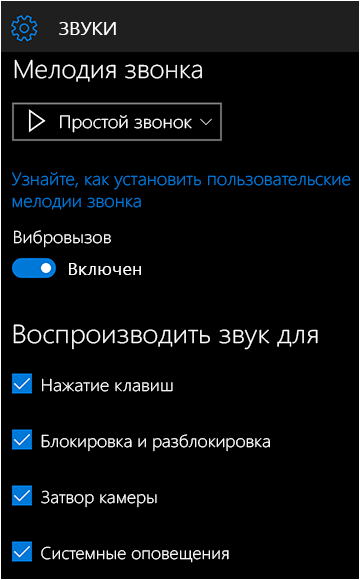
windows 10 mobile телефонда рингтонды өзгерту әдісі
windows 10 мобилдиктен кантип шыңгырашты өзгөртсө болсун
како да го измените тонот на ѕвонење во windows 10 mobile
windows 10 mobile гар утсан дээр хонхны ая хэрхэн солих вэ